MimicPCを無料体験する方法 無料でどこまでできる?
- 2024.12.14
- マーケティング

MimicPCはクラウド上で簡単にAIアプリケーションを利用できるプラットフォームです。
今回はMimicPCを無料体験する方法を解説します。
 北岡ひろき(@kitaokahiro)
北岡ひろき(@kitaokahiro)
タップできるもくじ
MimicPCを無料体験する方法
公式サイトにアクセス
MimicPCの公式サイトにアクセスします。
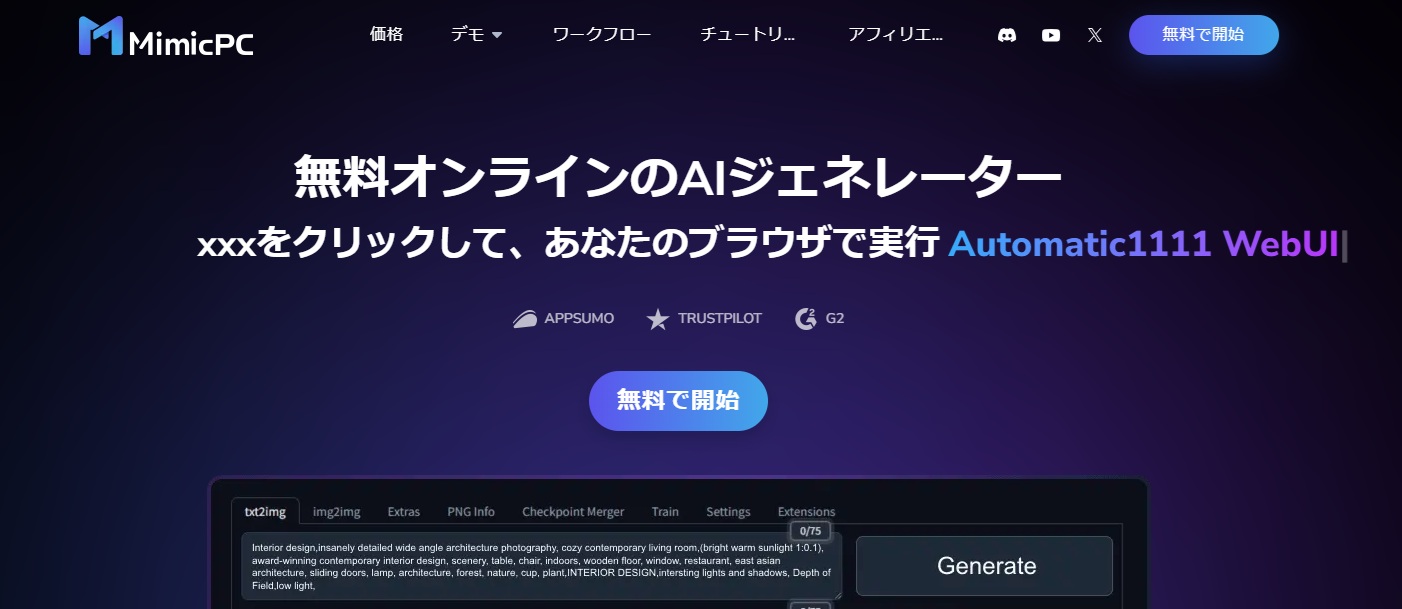
「無料で開始」をクリック
「無料で開始」をクリックします。
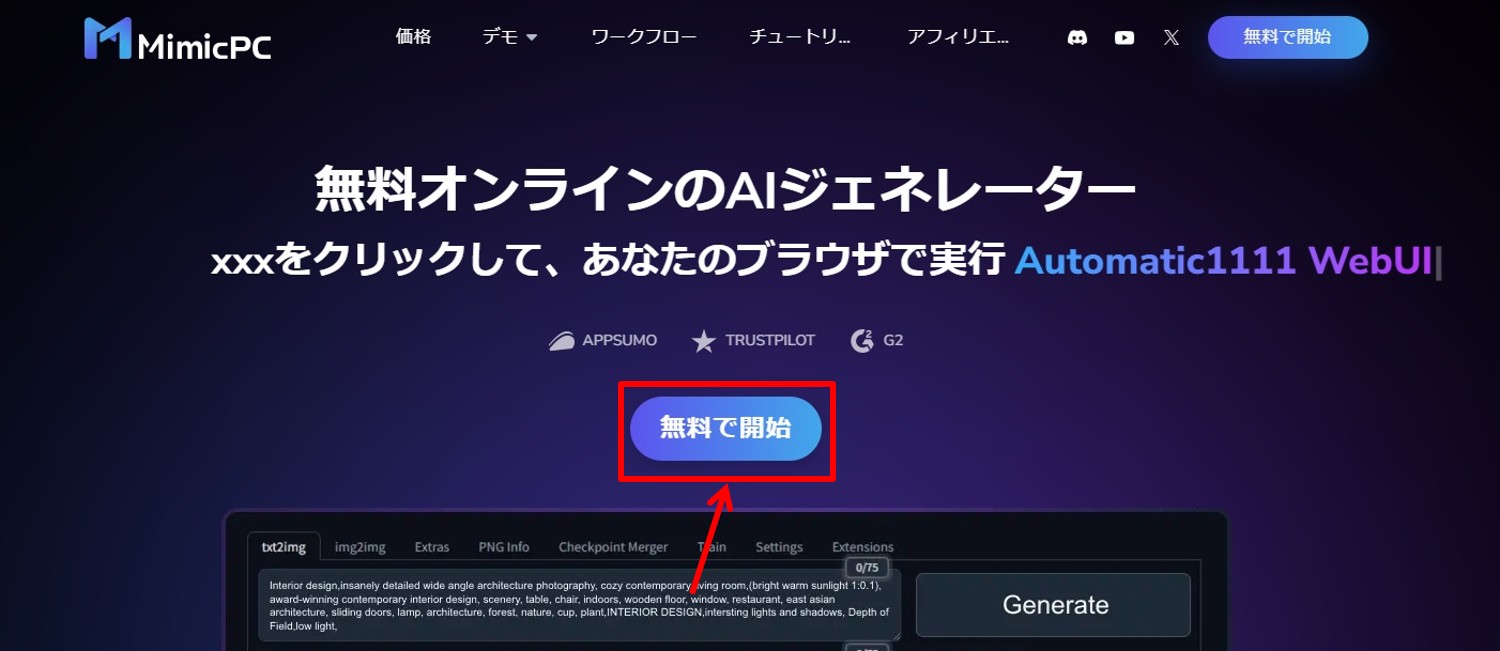
会員情報の入力
アカウント登録に必要な情報を入力します。
「Sign up」をクリックします。
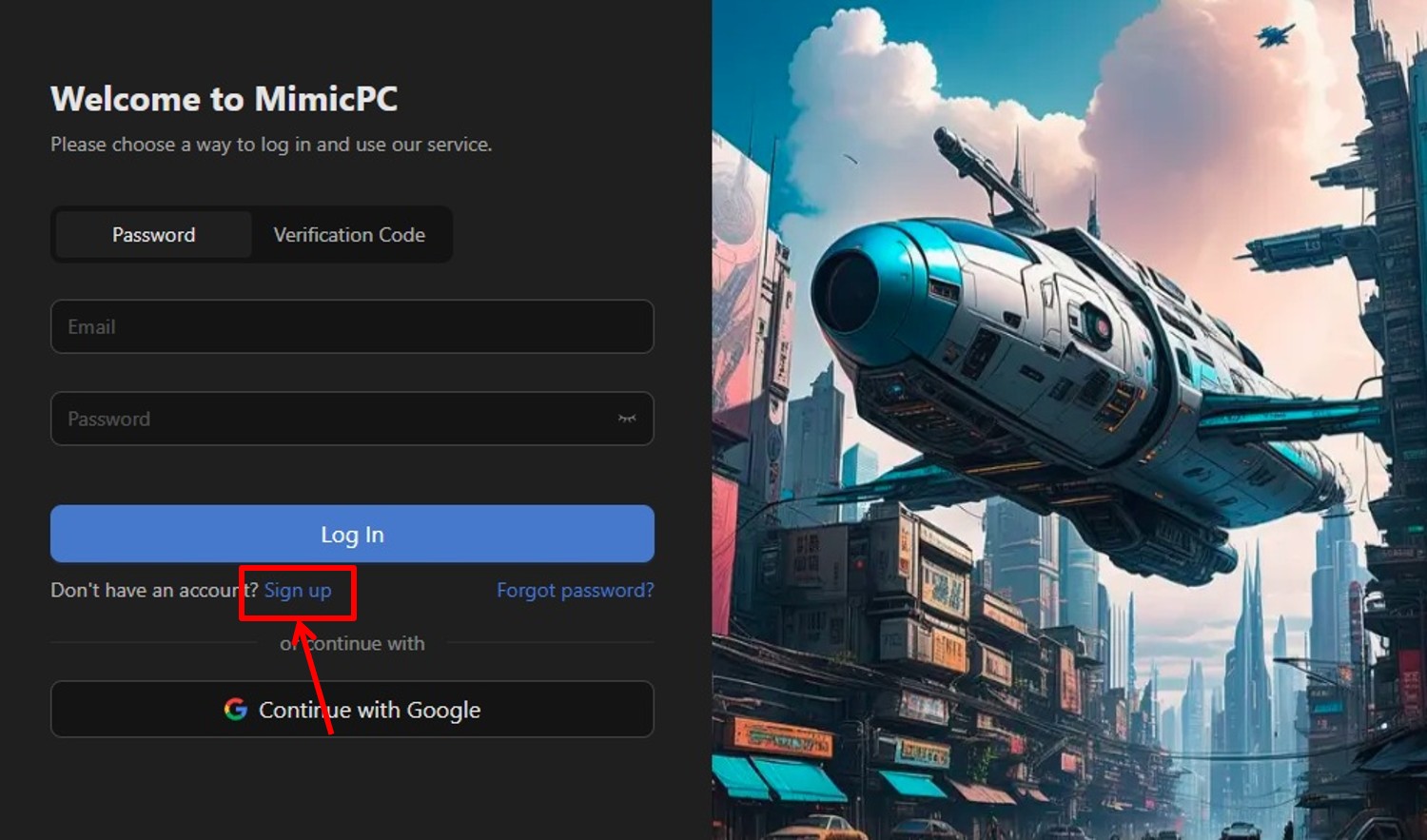
「メールアドレス」を入力
「Send Code」をクリックします。
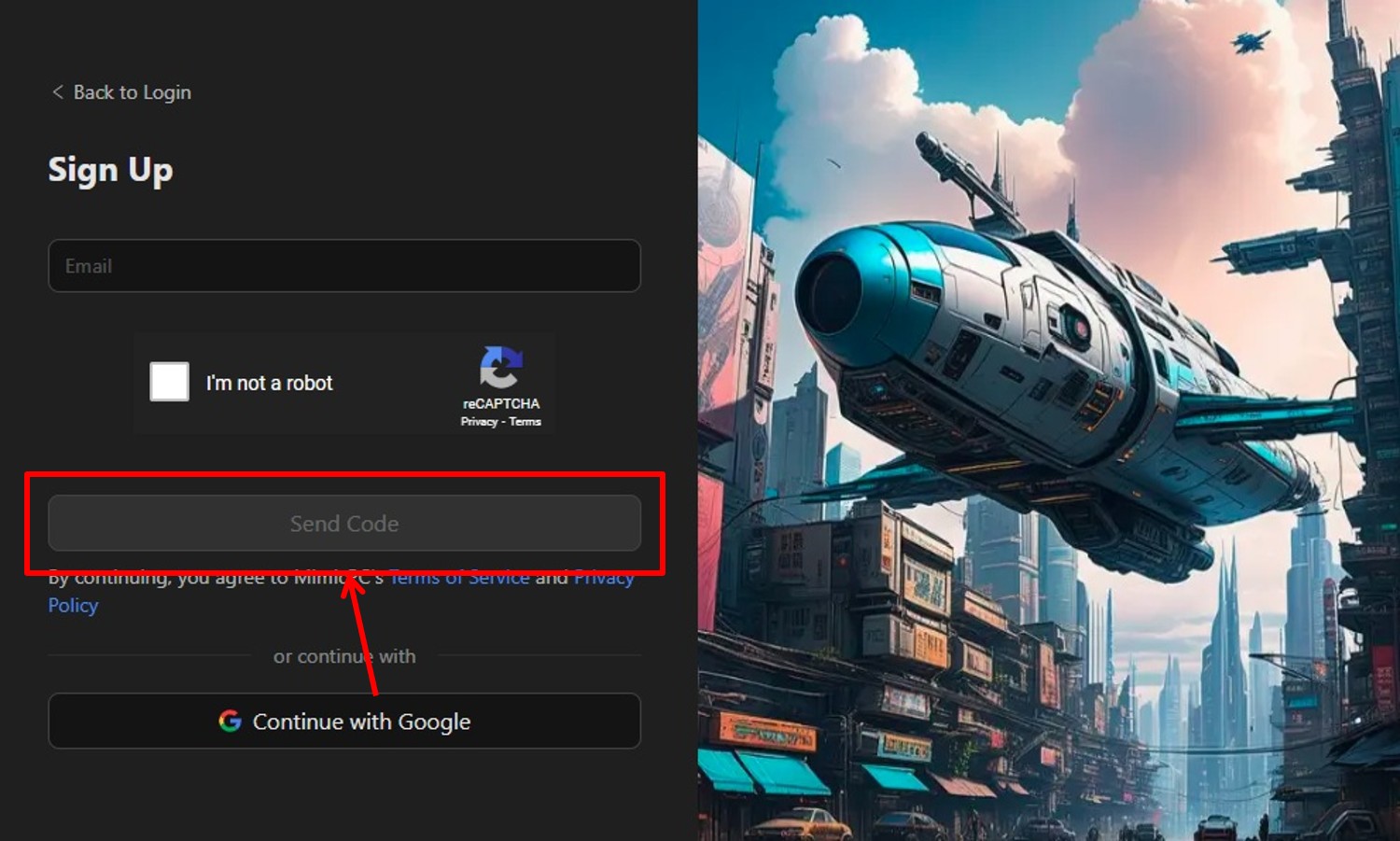
登録したメールアドレス宛に認証コードが送られます。
認証コードを入力します。
「Complete Registration」をクリックします。
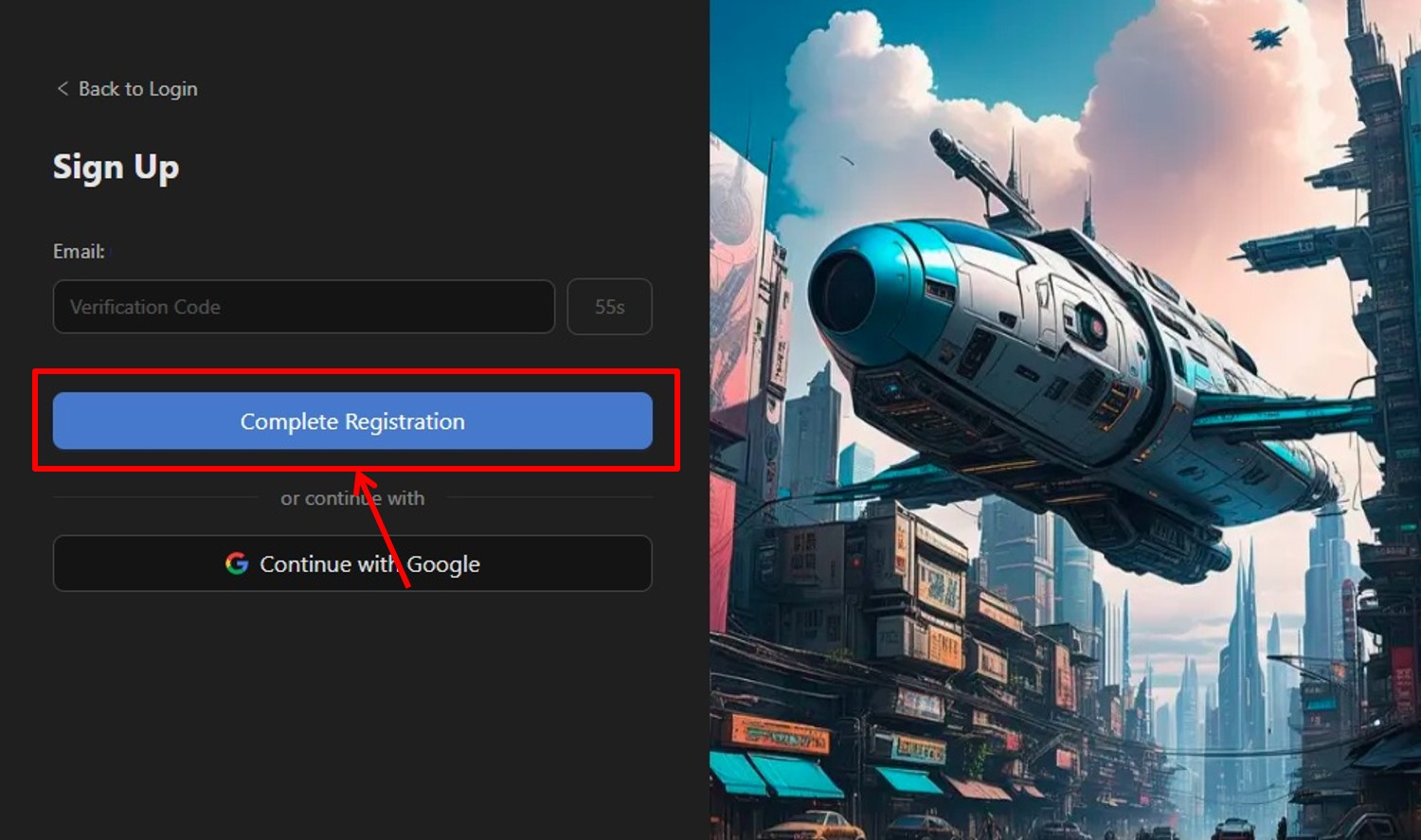
「ユーザー名」と「パスワード」を入力します。
「Confirm」をクリックします。
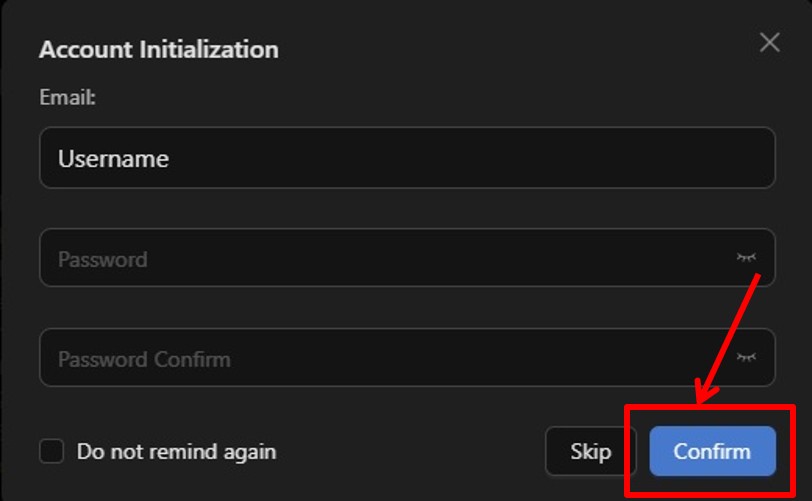
MimicPCのダッシュボードに移動します。
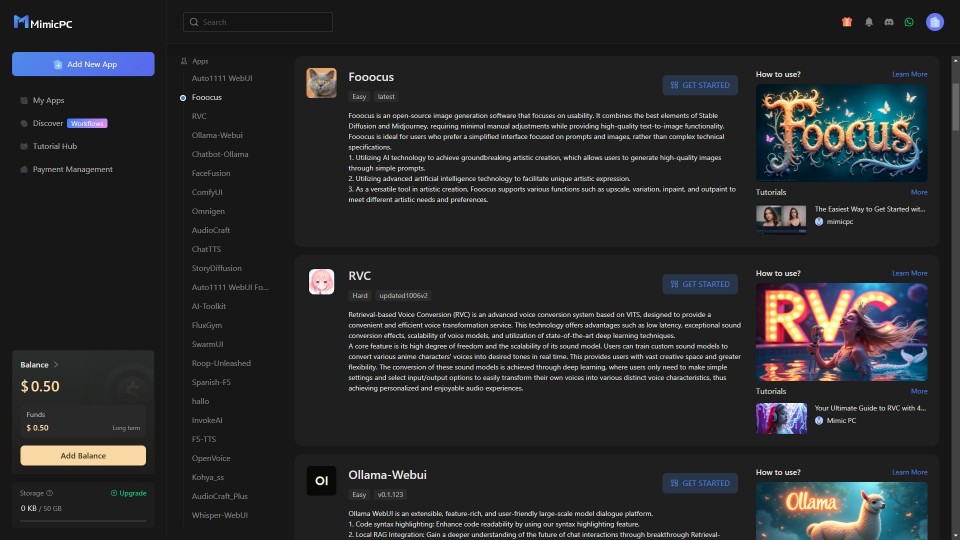
MimicPCは無料でどこまでできる?
全てのプリインストールアプリへのアクセス
無料プランではMimicPCが提供する20以上のAIアプリケーションにアクセスできます。
これには画像生成や顔フュージョン動画生成などの機能が含まれています。
50GBのプライベートストレージ
ユーザーはプロジェクトやデータを保存するための50GBのプライベートストレージを利用できます。
これにより作成したコンテンツを安全に保管できます。
クラウドベースの環境
MimicPCはクラウド上で動作するため特別なハードウェアやソフトウェアのインストールなしにブラウザから直接AIアプリを使用できます。
これによりどこからでも作業が可能です。
MimicPCの無料プランでできないこと
機能の制限
無料プランでは利用できる機能に制限があります。
特により高度な機能やリソースを必要とするアプリケーションはプレミアムプランにアップグレードしないと利用できない場合があります。
使用時間の制限
無料プランでは使用できる時間に制限がある場合があります。
サポートの制限
無料プランではプレミアムプランに比べてサポートが限定的である可能性があります。
技術的な問題が発生した際のサポート体制が異なるためより迅速な対応が必要な場合はアップグレードを検討することが推奨されます。
MimicPCをアップグレードする方法は『MimicPCをアップグレードする方法』の記事をご覧ください。
MimicPCのよくある質問
 MimicPCのよくある質問をご紹介します。
MimicPCのよくある質問をご紹介します。
-
前の記事

MimicPCの料金・価格を徹底解説 2024.12.14
-
次の記事

MimicPCにログインする方法 ログインできない時の対処法も 2024.12.14


